快速在 Excel 中創建馬賽克圖或 Marimekko 圖表
Kutools for Excel
為 Excel 增添 300 多種
強大功能
馬賽克圖也稱為 Marimekko 圖,用於可視化兩個或多個定性變量的數據。在 Marimekko 圖中,列寬顯示一組百分比,而列堆疊則顯示另一組百分比,如下方截圖所示。遺憾的是,Excel 沒有內建功能來創建這種類型的圖表,但如果您擁有 Kutools for Excel,您可以輕鬆創建馬賽克圖。
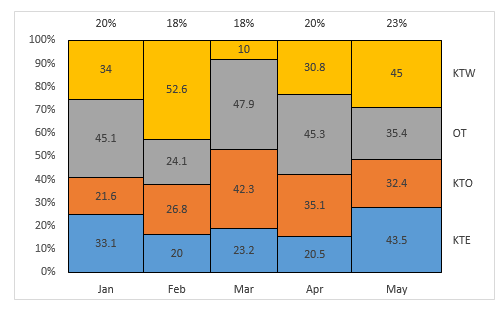
在 Excel 中創建馬賽克圖或 Marimekko 圖
假設您有一份公司產品的銷售報告,要根據這些數據創建馬賽克圖或 Marimekko 圖,請按照以下步驟操作:
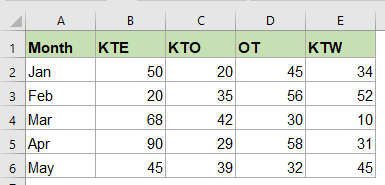
1. 點擊 Kutools > 圖表 > 類別對比 > 馬賽克圖,參見截圖:
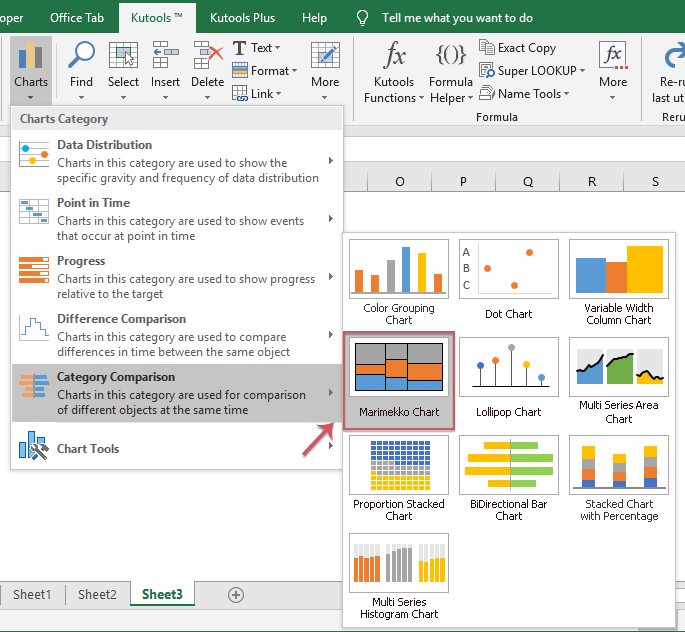
2. 在彈出的馬賽克圖對話框中,選擇您想基於其創建圖表的數據區域(包括列標和行標),然後指定要在圖表上顯示的選項,參見截圖:
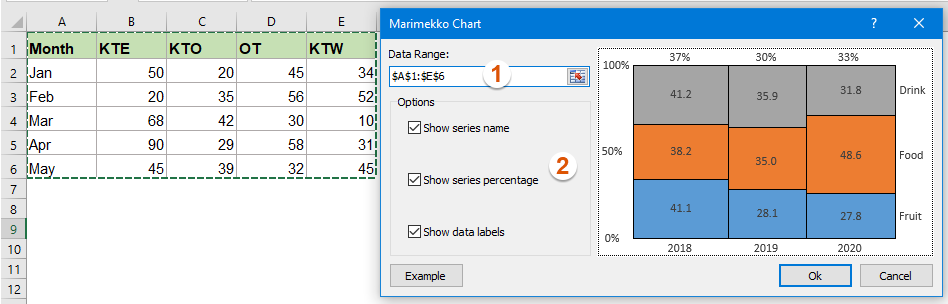
3. 然後,點擊「確定」按鈕,將彈出一個提示框提醒您將創建一個隱藏的工作表,參見截圖:
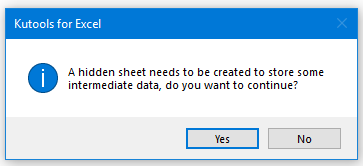
4. 點擊「是」按鈕,Marimekko 圖表立即被插入,參見截圖:
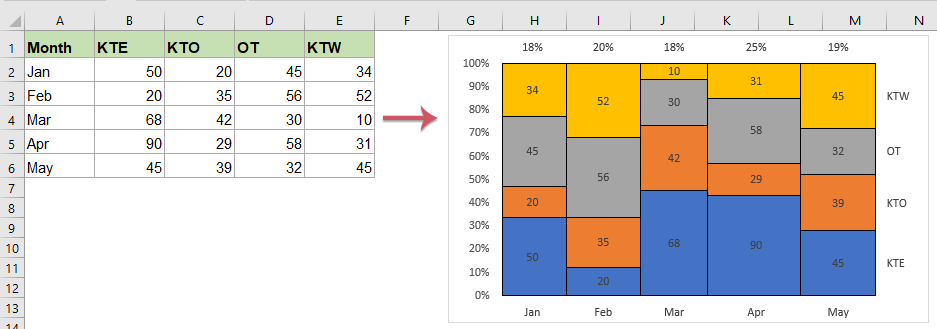
注意:
1. 此圖表功能不適用於 Excel 2007 及更早版本。
2. 在 Excel 2010 中,當原始數據中的單元格值發生變化時,系列名稱、系列百分比、數據標籤和 x 軸不會更新。
3. 如果存在負值,圖表將無法正確顯示。
4. 點擊「範例」按鈕以打開包含示例數據和圖表的新工作簿。
推薦的生產力工具
Office Tab:在 Microsoft Office 中使用便捷的標籤,就像 Chrome、Firefox 和新的 Edge 瀏覽器一樣。透過標籤輕鬆切換文件 — 不再有凌亂的視窗。了解更多...
Kutools for Outlook:Kutools for Outlook 提供 100 多種強大的功能,適用於 Microsoft Outlook 2010–2024(及更高版本)以及 Microsoft 365,幫助您簡化電子郵件管理並提高生產力。了解更多...
Kutools for Excel
Kutools for Excel 提供 300 多種進階功能,協助您在 Excel 2010 – 2024 和 Microsoft 365 中簡化工作流程。上述功能只是眾多省時工具中的一個。

